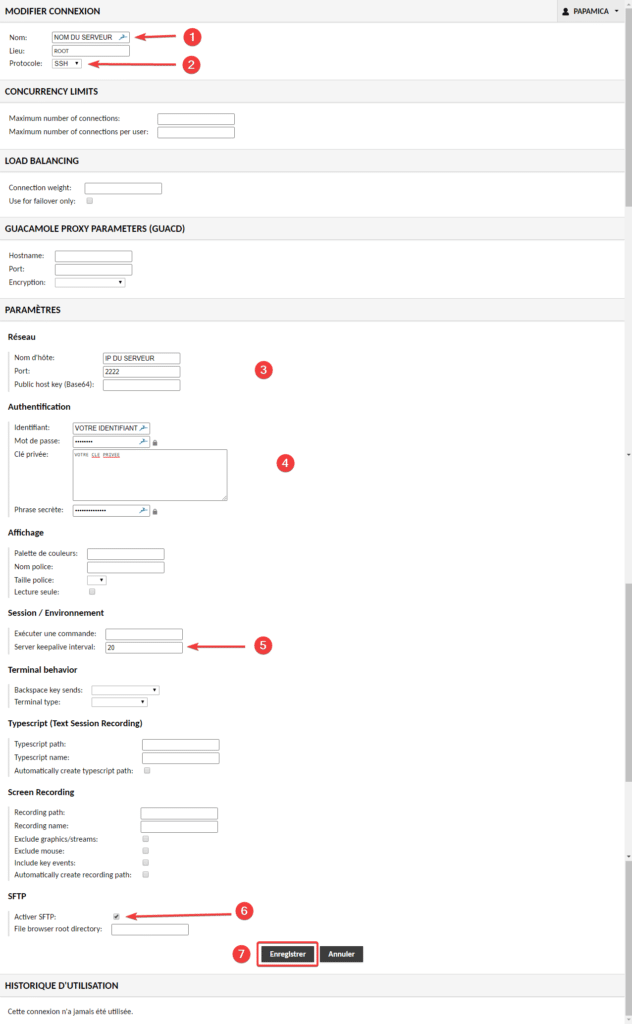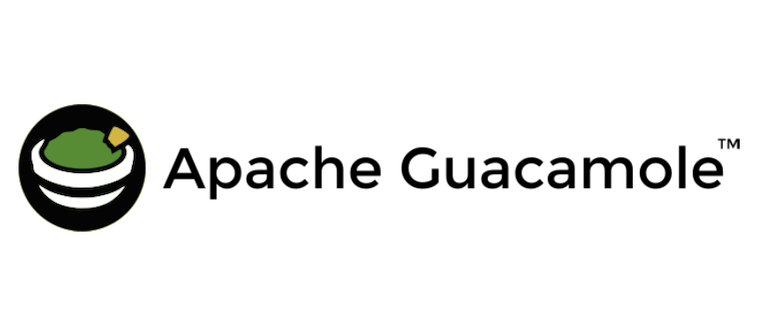
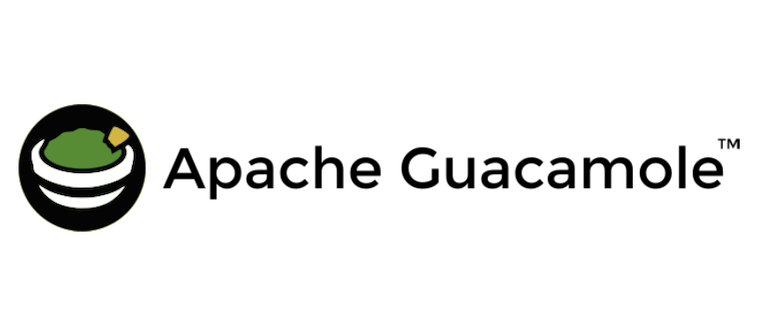
Grâce à HTML5, une fois que Guacamole est installé sur un serveur, tout ce dont vous avez besoin pour accéder à vos ordinateurs de bureau est un navigateur Web.
Pour installer Guacamole, nous allons utiliser docker, vous aurez donc besoin d’une VM (ou d’un VPS) avec un système d’exploitation pouvant faire tourner Docker (Debian, CentOS, Windows, MacOS, etc…).
Je vous ai préparé un petit script permettant de déployer rapidement et simplement Guacamole. Pour cela, suivez les consignes suivantes :
Mettez à jour votre Debian :
apt update && apt upgradeInstallez Git :
apt install -y gitRécupérez mon Git de scripts :
git clone https://github.com/PAPAMICA/scriptsExécutez le script :
cd scripts/debian/guacamolechmod +x debian_install_guacamole.sh./debian_install_guacamole.sh
Votre Guacamole est désormais installé et accessible depuis http://IP_DU_SERVEUR:8080.
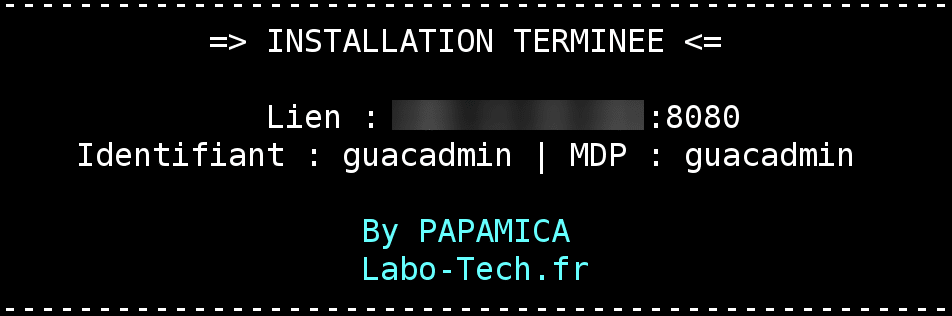
Connectez-vous sur votre Guacamole avec l’identifiant « guacadmin » et le mot de passe « guacadmin »
Rendez-vous directement dans la catégorie « Utilisateurs » pour vous créer un compte super-administrateur :
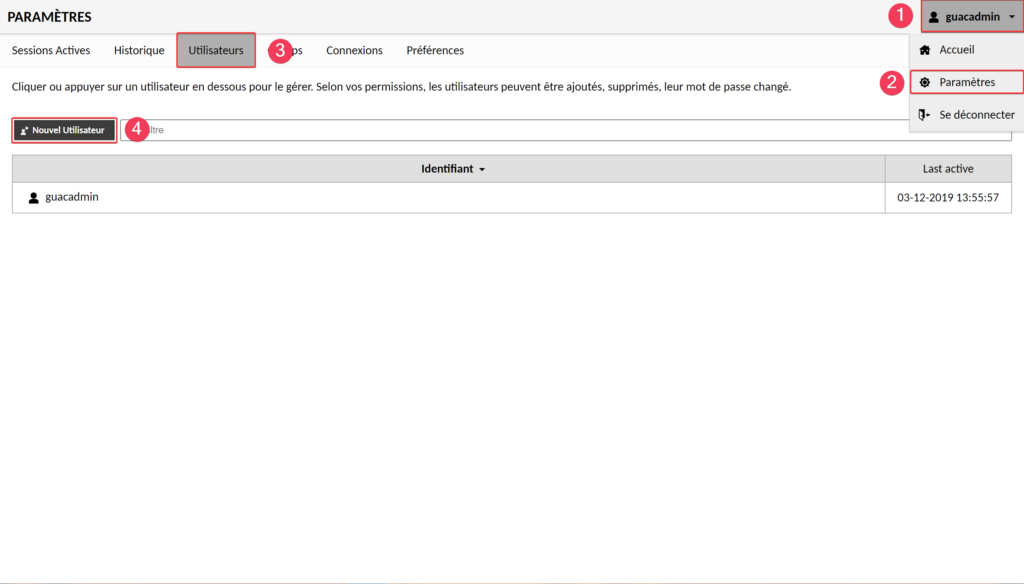
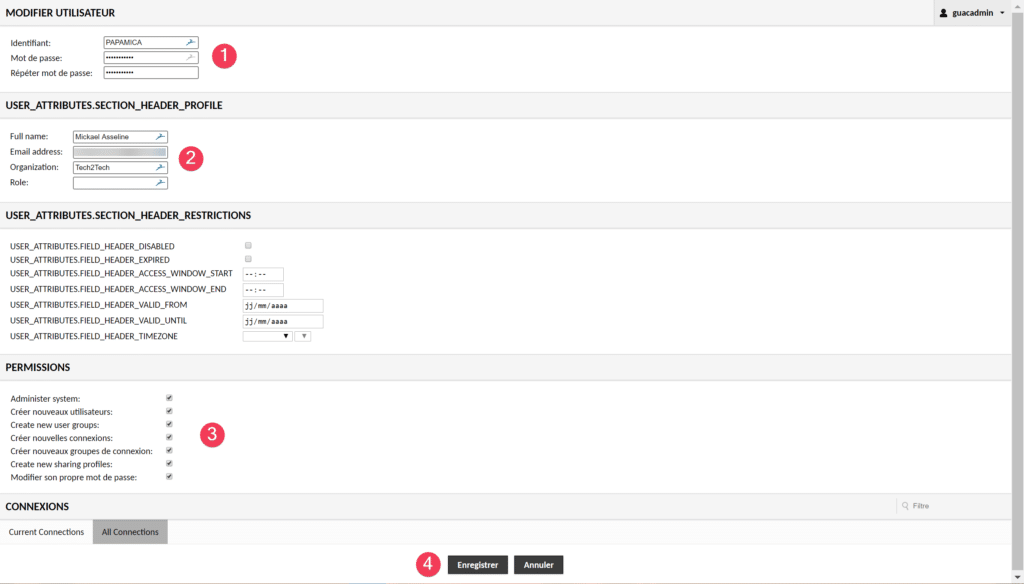
Une fois votre compte créé, reconnectez vous avec et supprimez le compte guacadmin.
Dans un premier temps, activez l’option bureau à distance sur votre Windows cible. Si vous êtes en réseau local, le port par défaut est le 3389, si vous vous connectez à distance à cette machine, pensez à changer le port par défaut et à faire la règle de redirection du port sur votre routeur.
Pour configurer une connexion RDP, rendez-vous dans la catégorie « Connexions » :
Rentrez les informations suivantes en les adaptant à votre configuration : (voir screenshot)
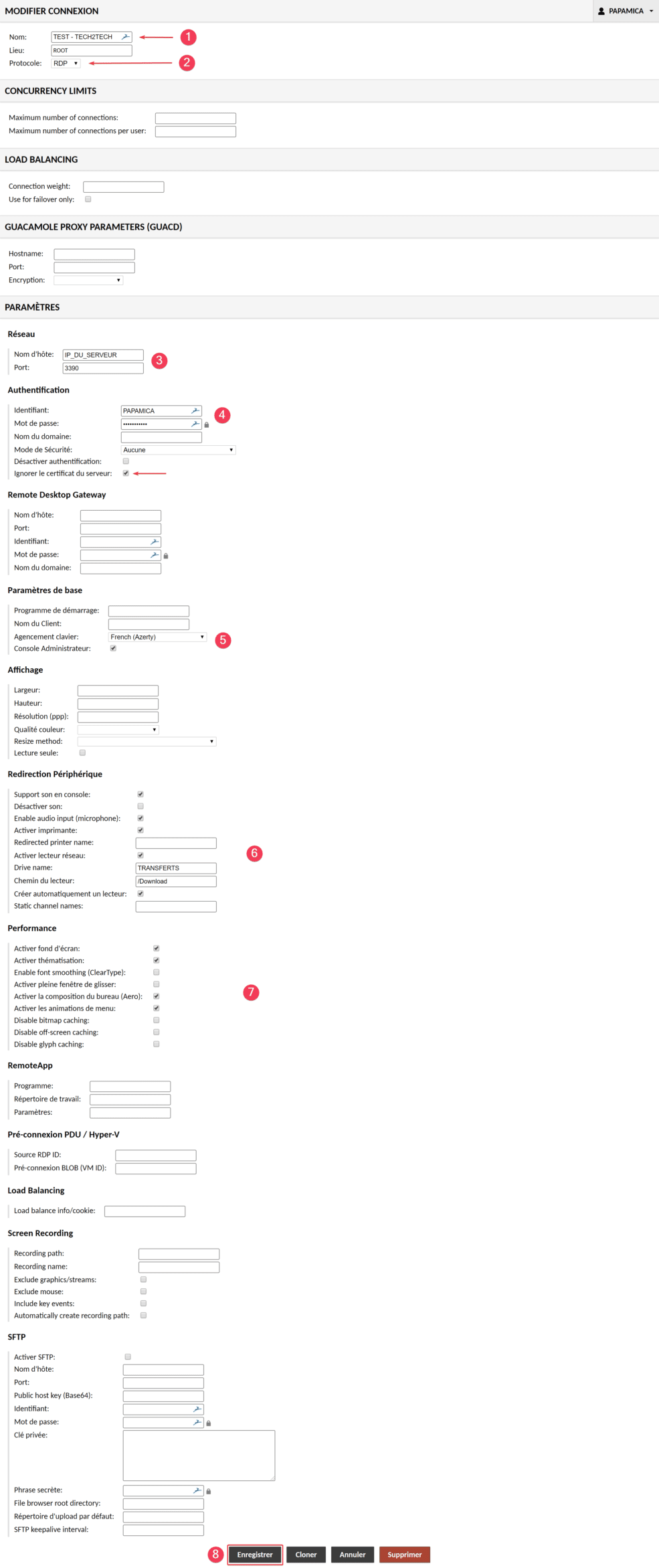
Pour vous connecter à votre machine via Guacamole, c’est très simple :
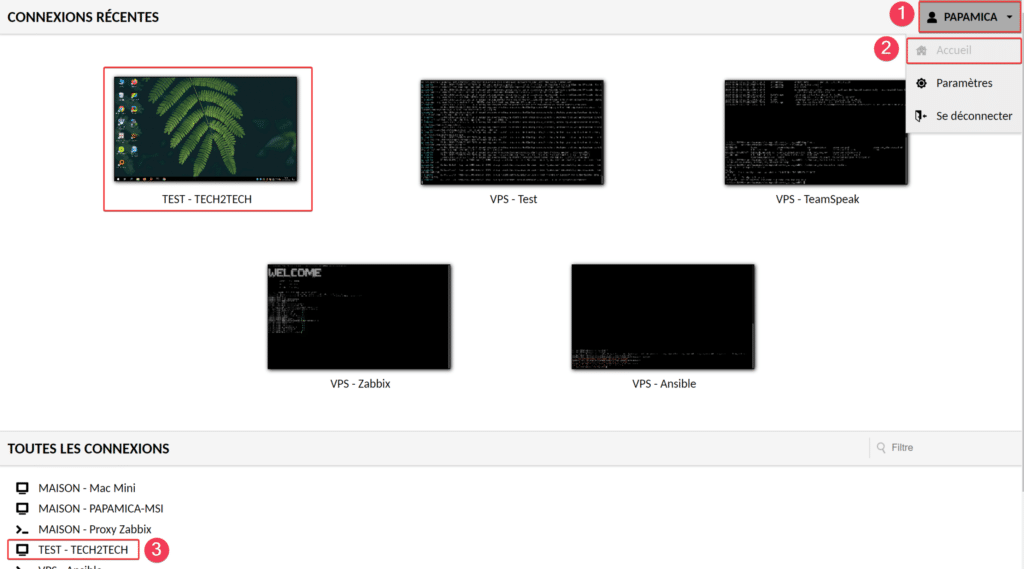
Vous voilà connecté à votre machine à travers votre navigateur !
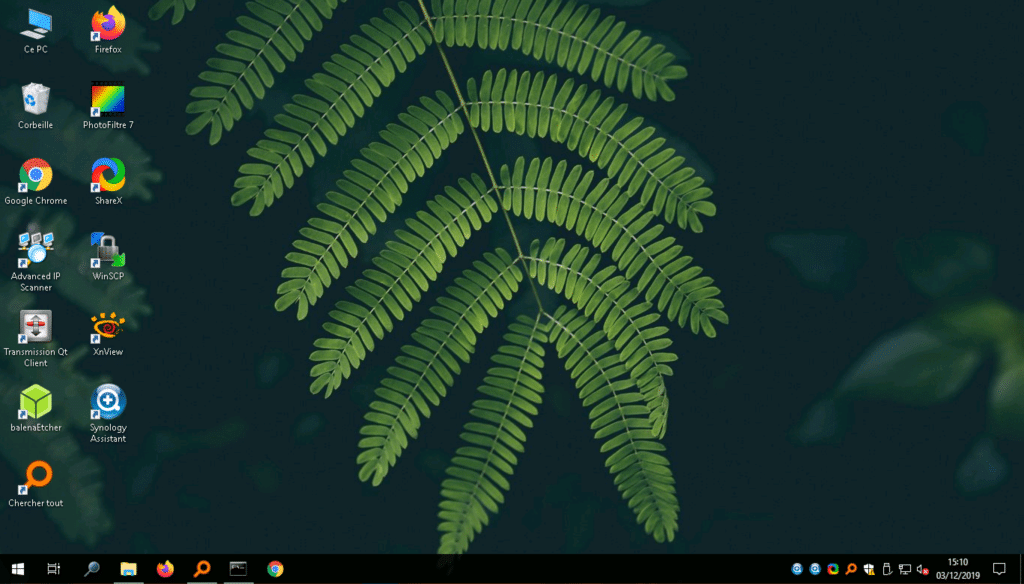
En utilisant le raccourci Ctrl+Alt+Maj, vous faites apparaître le menu de Guacamole vous permettant de gérer le presse papier ainsi que le transfert de fichiers :
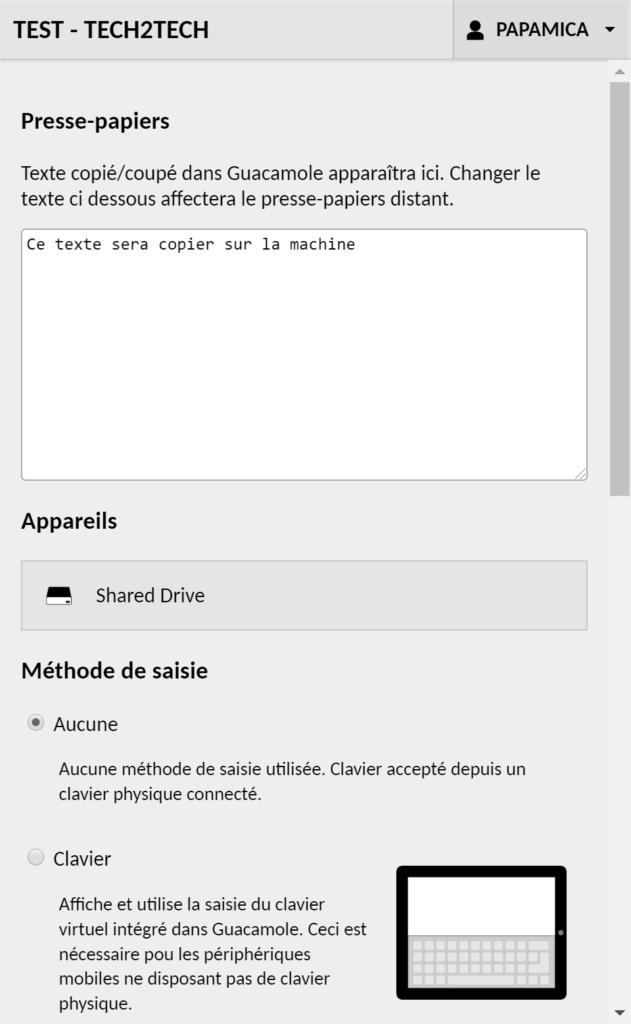
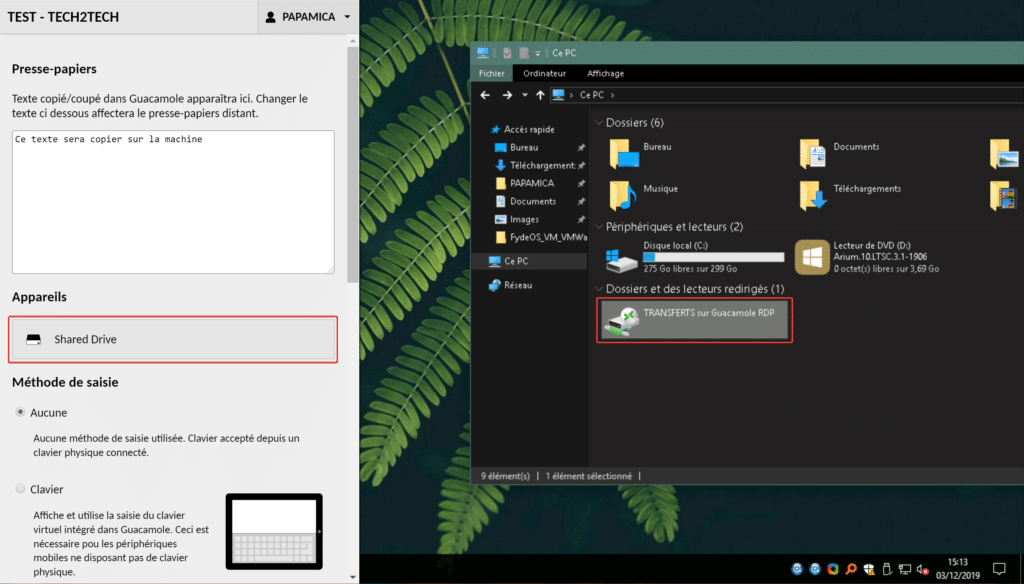
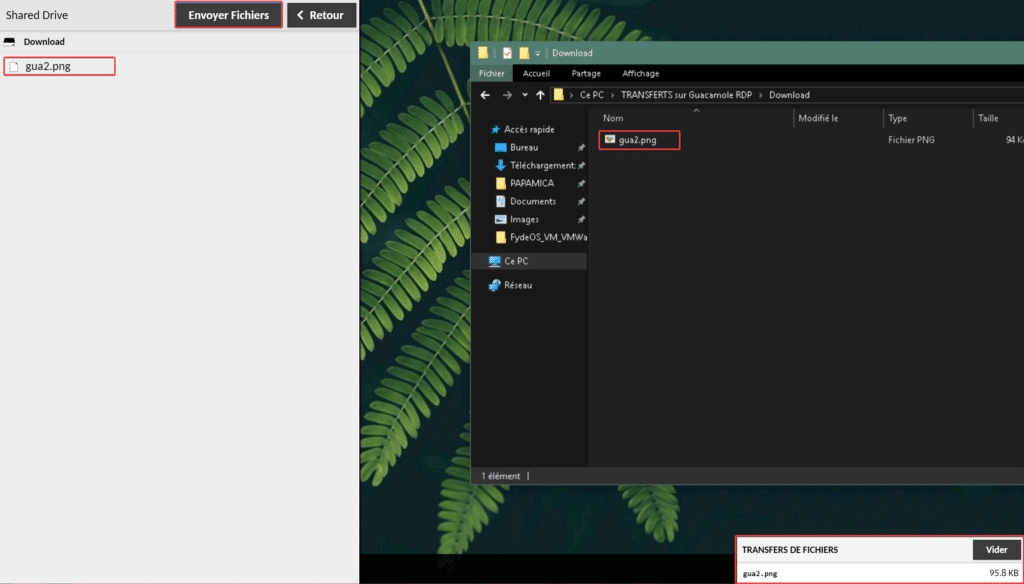
Avec Apache Guacamole, vous pouvez aussi prendre la main sur un serveur avec un accès SSH, de la même façon, rendez-vous dans la catégorie « Connexions » :
Rentrez les informations suivantes en les adaptant à votre configuration : (voir screenshot)
Pour utiliser cette connexion, il vous suffit de la lancer et vous vous retrouverez avec le terminal de votre serveur dans votre navigateur !
Et voilà pour ce « rapide » tour de ce bel outil, n’hésitez pas à nous dire ce que vous en pensez en commentaires 🙂